品牌型号:联想天逸510S 2020
系统:win10 1909 64位企业版
软件版本:Microsoft Word 2019 MSO 16.0
部分用户可能电脑型号不一样,但系统版本一致都适合该方法。
word如何撤销自动编号?下面与大家一起来了解怎么撤销word中的自动编号的教程。
1、打开word,输入一、输入内容,换行的时候系统会自动编号,这时候我们只要点击文件,选项,校对
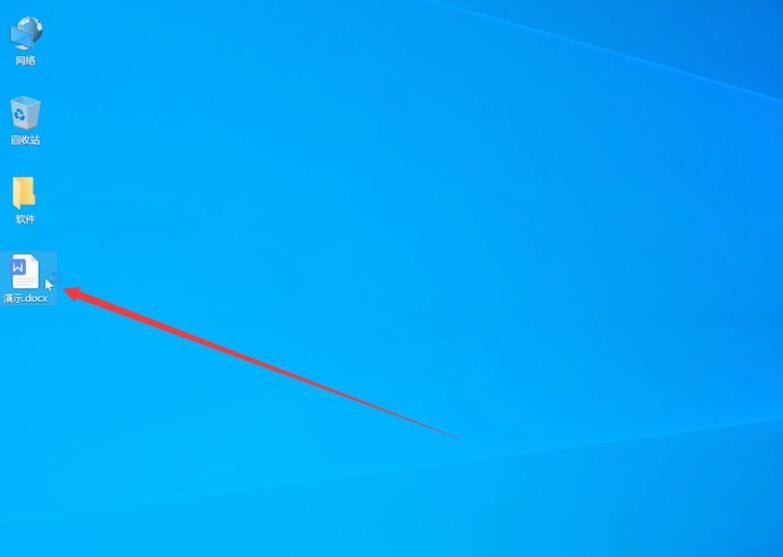
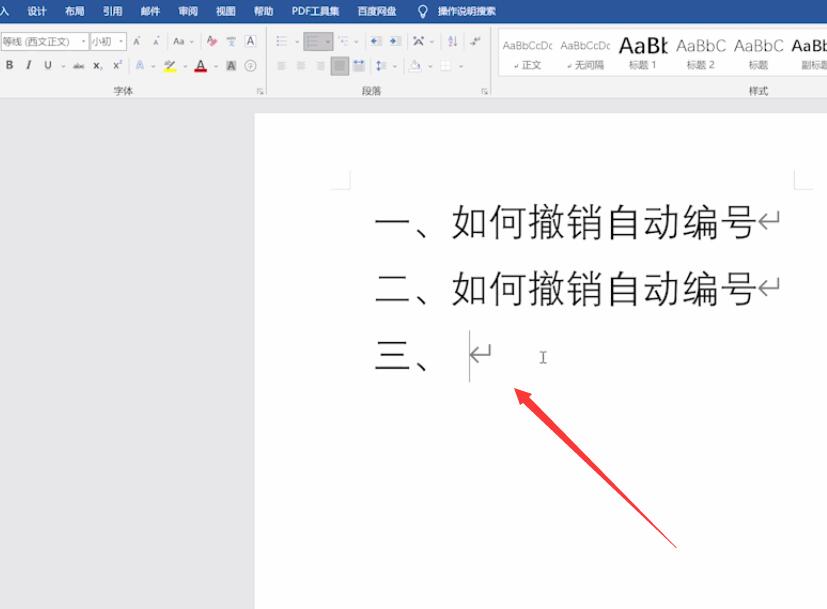
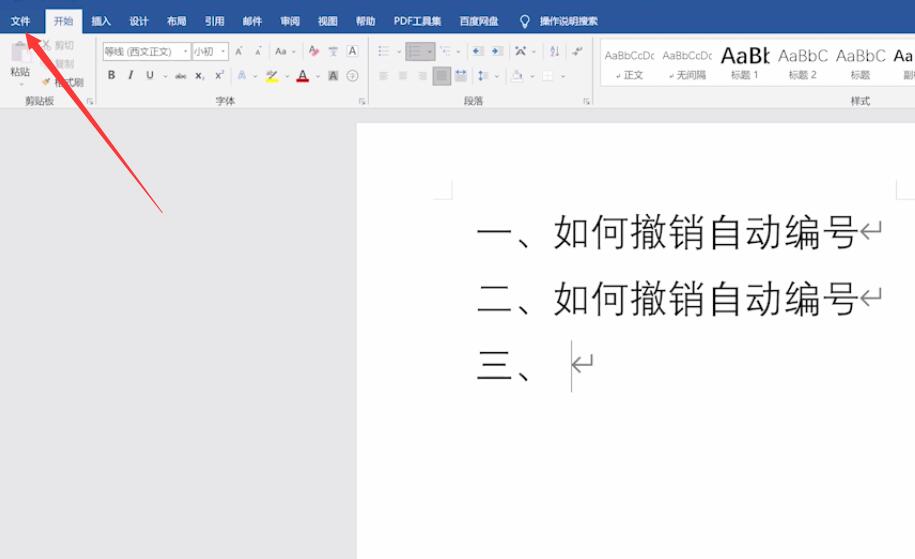
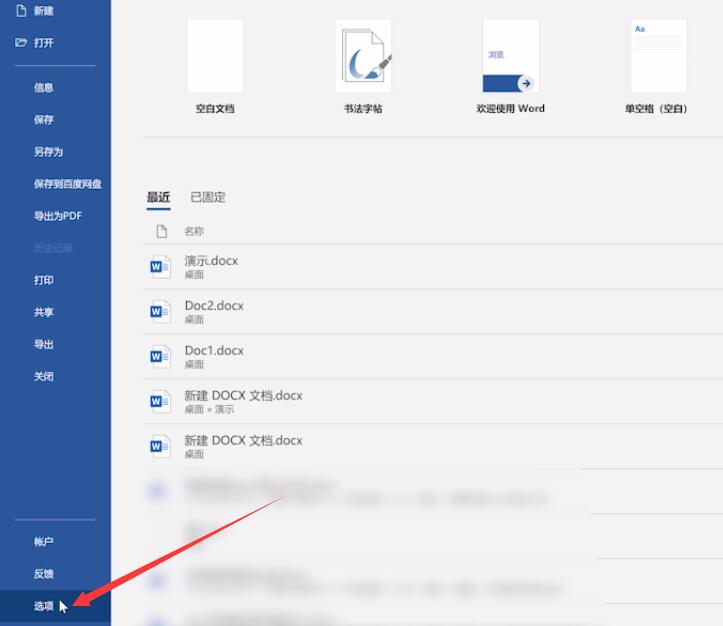
2、校对,点击自动更正选项
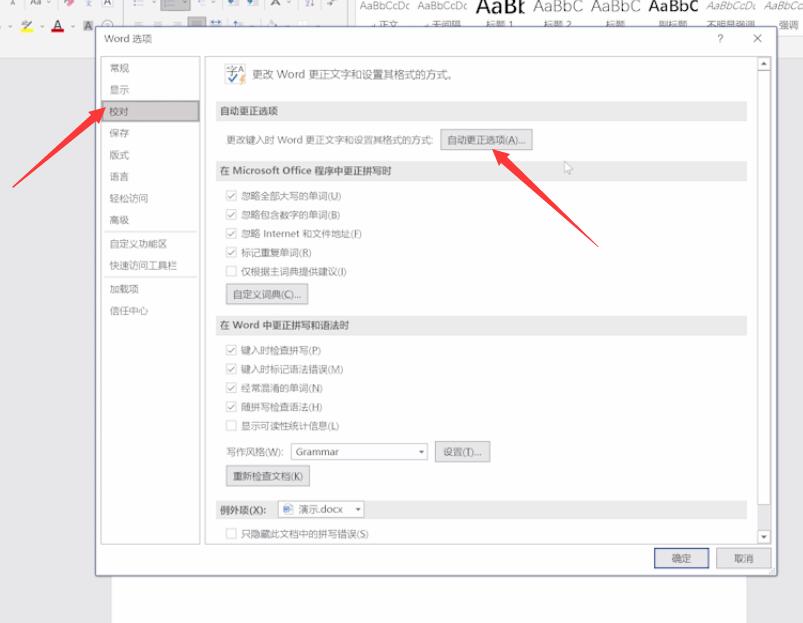
3、点击键入时自动套用格式,取消勾选自动编号列表,点击确定,这样就撤消自动编号了
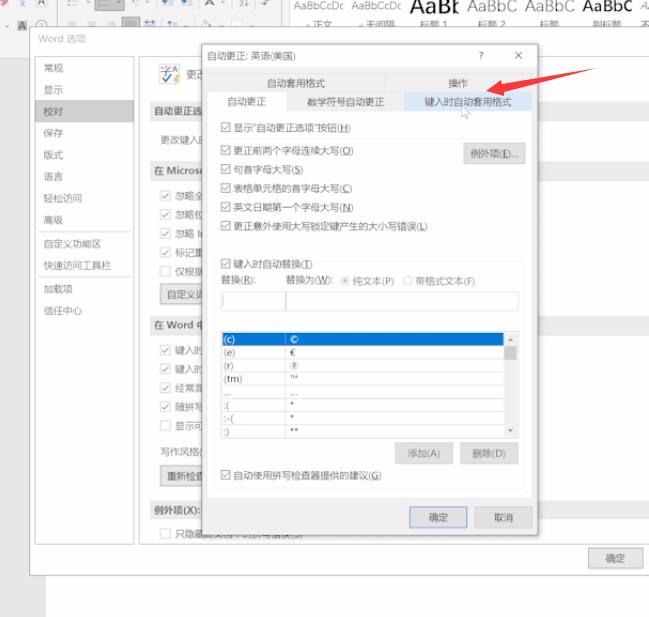
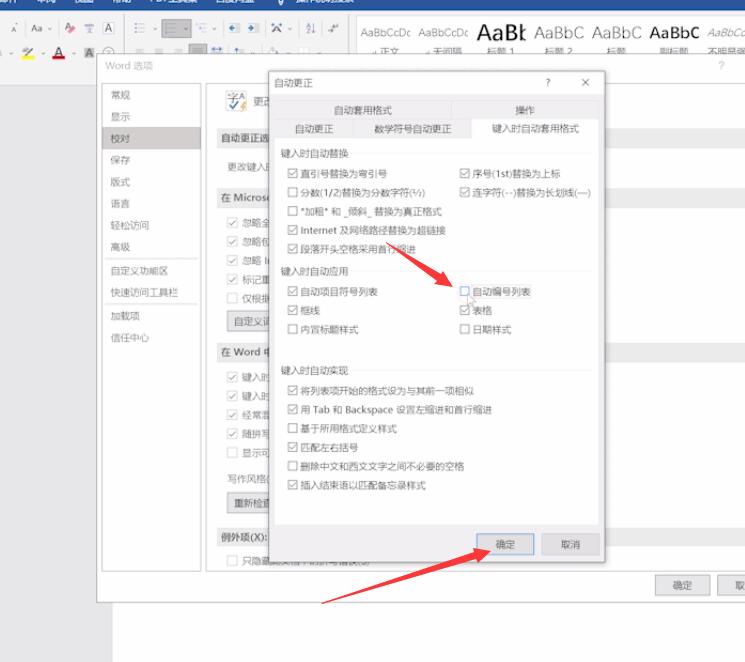
总结:
点击文件,选项
校对,自动更正选项
勾选自动编号列表
还没人评论,快来抢沙发~